要在word文档中插入二维码,可采用以下三种方法:1.使用在线二维码生成器并插入图片,优点是简单快捷但样式单一;2.通过word插件如“qr4office”直接生成,支持自定义样式且操作方便;3.利用条形码字体生成矢量二维码,适合高质量和大批量需求。选择方式时需根据使用频率、样式要求和质量需求判断。插入后要保证扫描成功率,需注意二维码大小至少2cm以上、背景清晰无干扰、内容准确无误以及打印分辨率足够高。此外,可通过添加logo、修改颜色、加边框背景等方式进行样式自定义,但需确保对比度高以免影响识别效果。

二维码这玩意儿,现在是真离不开了。扫码支付、加好友、打开网页,甚至文件传输,都得靠它。那在Word文档里插入二维码,其实挺实用,比如做个宣传单、产品说明书,或者分享个在线问卷,扫一下就能直达,方便!
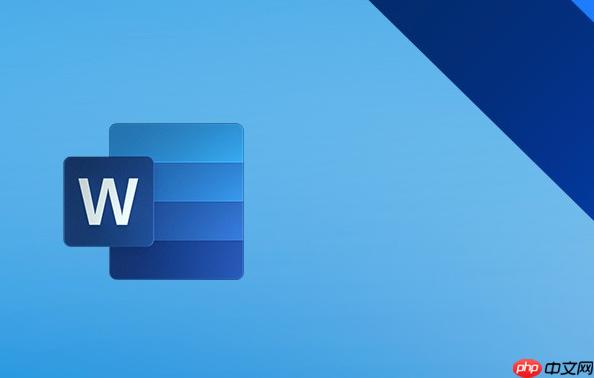
要在Word文档里插入二维码,其实方法挺多,我给你说几个比较常用的:
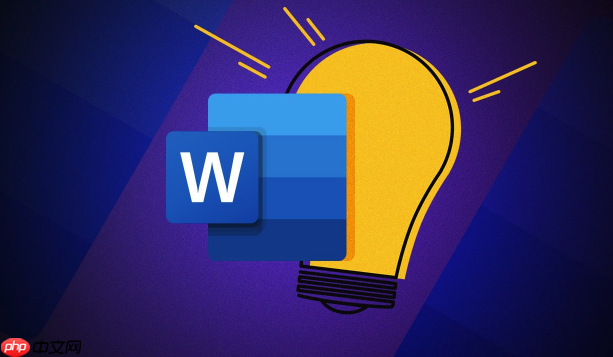
在线二维码生成器 + 图片插入: 这是最简单粗暴的方法。先找个靠谱的在线二维码生成器(网上搜一大堆,随便挑一个),把你要链接的内容(比如网址、文本)输进去,生成二维码图片,然后保存到本地。回到Word,直接“插入” -> “图片”,把刚才保存的二维码图片插进去就OK了。这种方法优点是简单快捷,缺点是二维码样式比较单一,而且每次都要手动生成图片。

Word插件: 有些Word插件专门用来生成二维码,比如“QR4Office”。你可以在Word的“插入” -> “获取加载项”里搜索安装。安装好之后,就可以直接在Word里输入内容,然后用插件生成二维码,样式可以自定义,还挺方便的。
利用条形码字体: 这方法稍微复杂点,但如果你经常需要在Word里生成条形码或二维码,可以考虑。你需要先下载安装一个条形码字体(有些字体也支持二维码),然后在Word里输入对应的内容,选择该字体,就能生成条形码或二维码了。这种方法的好处是二维码是矢量图,放大缩小都不会失真。
选择哪种方式,主要看你的需求。如果你只是偶尔用一下,那在线生成器就够了。如果你需要频繁生成,而且对样式有要求,那Word插件更方便。如果你对二维码的质量要求很高,或者需要生成大量的条形码和二维码,那条形码字体可能更适合你。
二维码插入Word后,别以为就万事大吉了。要想保证别人能顺利扫码,还得注意以下几点:
如果你觉得默认的二维码样式太单调,可以尝试自定义一下。
总的来说,在Word文档中插入二维码并不难,关键是要选择合适的方法,并注意一些细节,才能保证二维码的可用性和美观性。
以上就是如何在Word文档中插入二维码_Word二维码生成与添加教程的详细内容,更多请关注php中文网其它相关文章!

每个人都需要一台速度更快、更稳定的 PC。随着时间的推移,垃圾文件、旧注册表数据和不必要的后台进程会占用资源并降低性能。幸运的是,许多工具可以让 Windows 保持平稳运行。




Copyright 2014-2025 https://www.php.cn/ All Rights Reserved | php.cn | 湘ICP备2023035733号